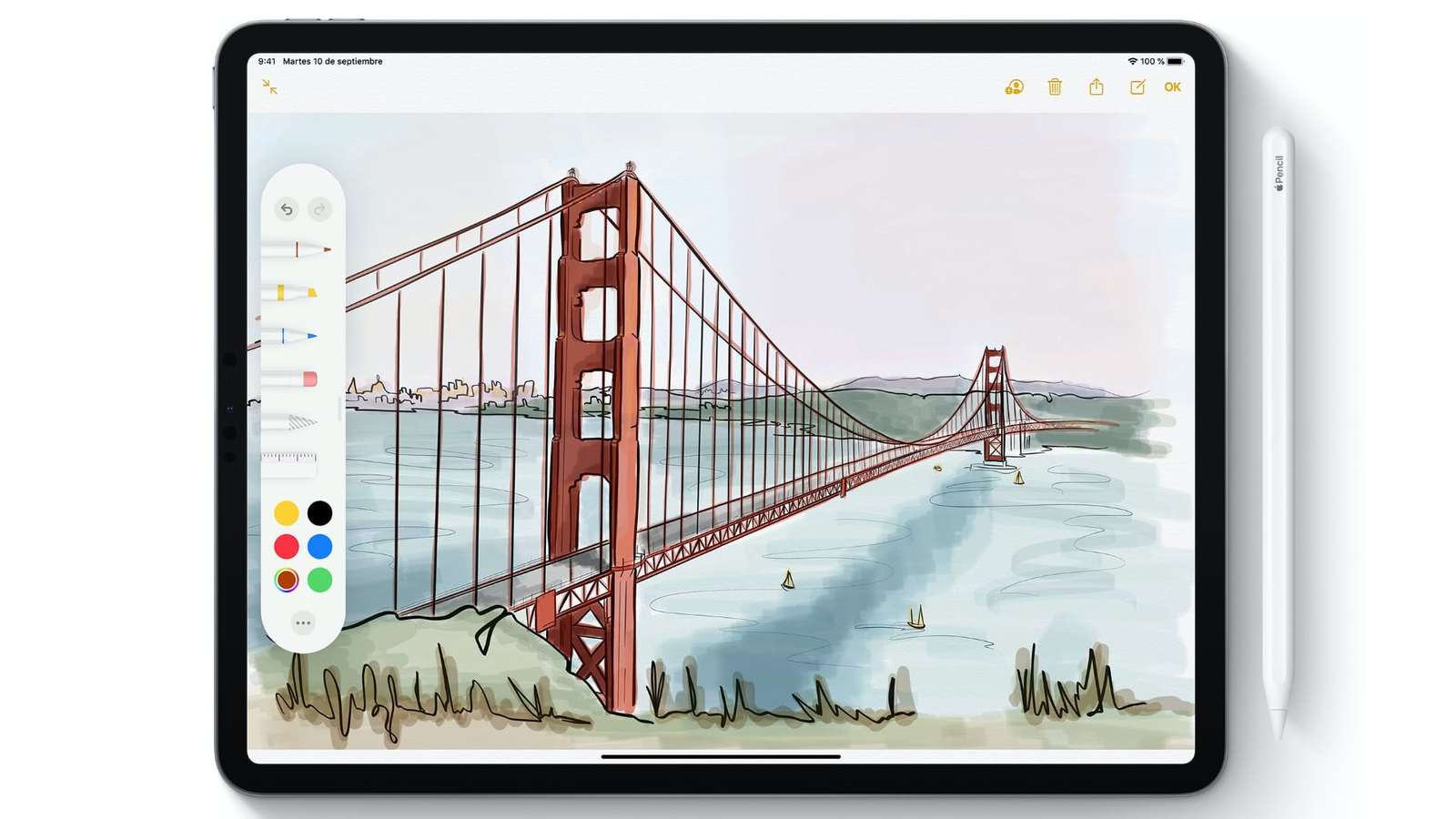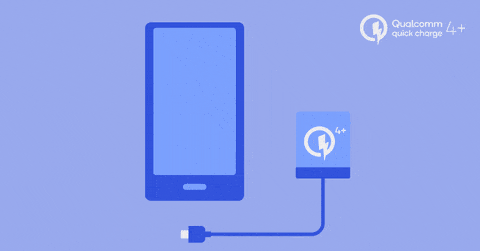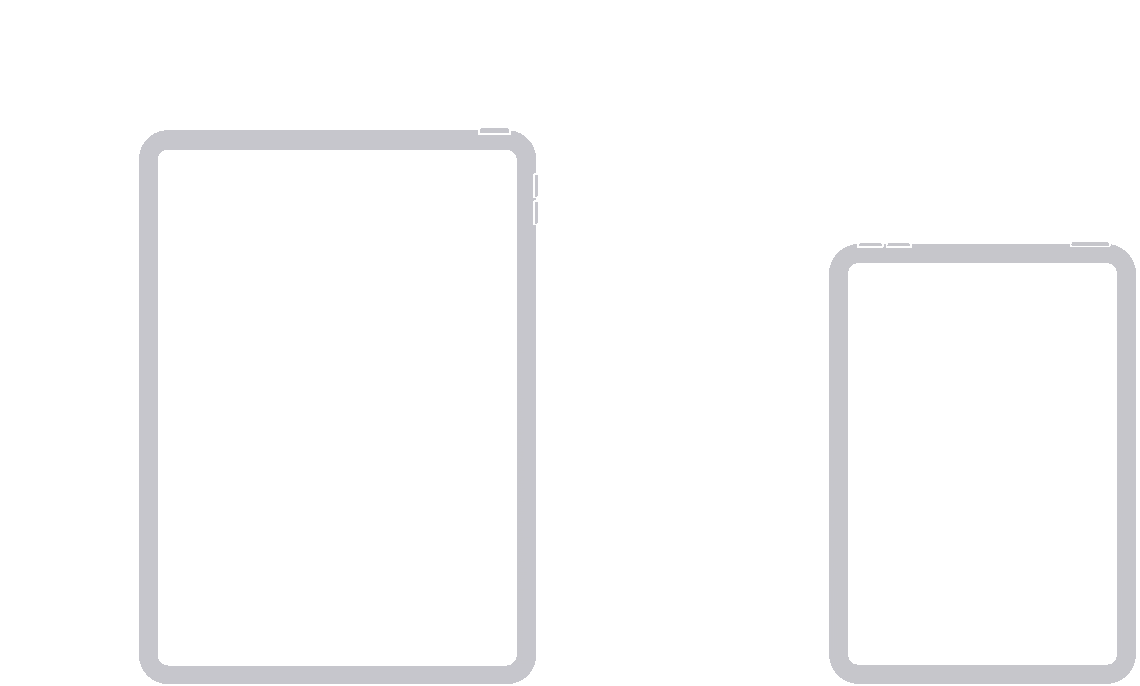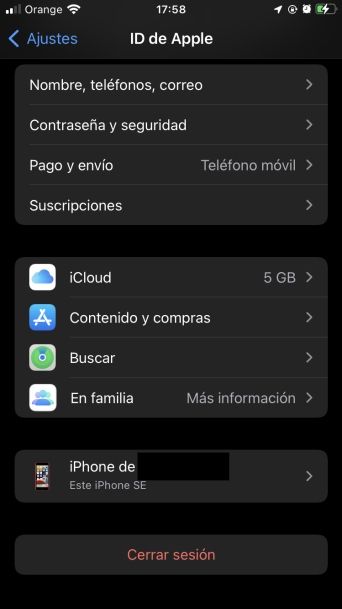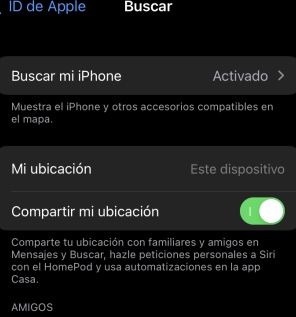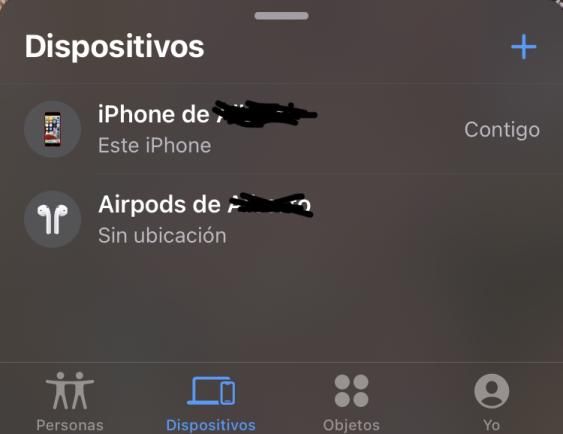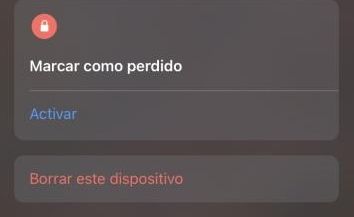Si tu iPad no se conecta a wifi y no sabes qué hacer. Cada vez que intentas visitar un sitio web, ver un video, o descargar, no se carga. Te explicaré por qué.
Apaga y Vuelve a Encender el wifi
La mayoría de las veces, tu iPad no se conecta al wifi debido a una falla. A veces, simplemente desactivar y volver a activar la antena wifi puede solucionar el problema.
Abre Ajustes y toca wifi. Luego, toca en la parte superior de la pantalla junto a wifi para apagarlo. Toca el interruptor nuevamente para volver a encenderlo.
Reinicia tu iPad
Si desactivar y volver a activar el wifi no funcionó, intenta reiniciar tu iPad. Es posible que el software de tu iPad esté fallando, lo que podría hacer que se conecte a las redes wifi.
Presiona y mantén presionado el botón de encendido hasta que aparezca deslizar para apagar. Desliza el icono de encendido de izquierda a derecha para apagar tu iPad. Espera unos segundos, luego presiona y mantén presionado el botón de encendido nuevamente para volver a encender tu iPad.
Reiniciar tu Router o Modem
Mientras reinicias tu iPad, apaga tu enrutador o modem y vuelve a encenderlo. Cuando tu iPad no se conecta a wifi, a veces tu enrutador es el culpable. Para reiniciarlo, simplemente desconéctelo de la pared y vuelva a enchufarlo.
Olvida tu red wifi y vuelve a conectarte
Ahora que hemos trabajado con los problemas más básicos. Primero, intentaremos olvidar tu red wifi en tu iPad.
Cuando conectas tu iPad a una nueva red wifi por primera vez, este guarda datos sobre la red y como conectarse a ella. Si algo cambia en la forma en la que tu iPad se conecta a la red, olvidar la red te dará la oportunidad de actualizar esa información.
Restablecer Los Ajustes De Red De Tu iPad
El último paso de solución de problemas que puedes tomar cuando tu iPad no se conecta al wifi es restablecer tus ajustes de red. Esto restaurará todos los Ajustes de wifi, Bluetooth, Datos Móviles y VPN de tu iPad a los valores predeterminados de fábrica. Después de restablecer los ajustes de red, deberás volver a ingresar tu contraseña de wifi y volver a conectar tus dispositivos Bluetooth.
Abre Ajustes y presiona general> restablecer> restablecer ajustes de red. Ingresa tu contraseña de iPad, luego toca Restablecer Ajustes de Red para confirmar. Tu iPad se apagará, realizará el reinicio y luego se volverá a encender.